Digitalizando documentos (iX500)
Para maiores detalhes sobre os documentos que podem ser digitalizados, consulte a seção Documentos que podem ser carregados diretamente no iX500.
O procedimento para digitalizar documentos é o seguinte:
-
Ao carregar vários documentos, verifique o número de folhas.
Número máximo de folhas que podem ser carregadas no ScanSnap:
A4 ou tamanhos menores: Até 50 folhas podem ser carregadas (com peso de papel de 80 g/m2 [20 lb] e espessura da pilha de documentos inferior a 5 mm [0,2 pol.]).
ATENÇÃOAo digitalizar mais folhas do que podem ser carregadas, os seguintes problemas podem ocorrer:
O arquivo não é criado corretamente devido ao tamanho excedido.
Obstruções de papel ocorrem durante a digitalização.
-
Folheie os documentos.
Segurando as laterais, folheie os documentos algumas vezes.
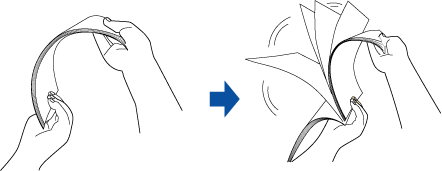
Gire o maço a 90 graus e folheie os documentos novamente.
-
Alinhe as margens dos documentos e arrume de forma que a margem superior do maço fique na diagonal.
 ATENÇÃO
ATENÇÃOSe a digitalização for executada sem alinhar as margens, os documentos podem ser danificados ou podem causar obstruções de papel.
-
Abra a Bandeja de entrada do AAD (Tampa) do iX500.
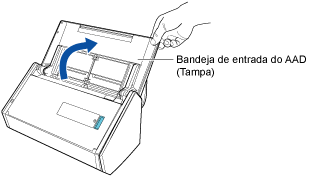
O botão [Scan] pisca na cor azul. O botão volta a ficar aceso normalmente quando é habilitada a digitalização de documentos.
-
Puxe a Bandeja de saída em sua direção.
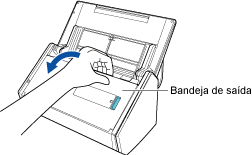
-
Conforme os documentos a serem digitalizados, puxe a extensão da Bandeja de entrada do AAD (Tampa) e abra a Bandeja de saída.
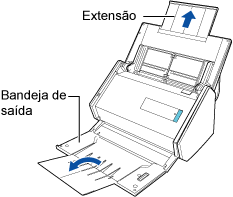
-
Carregue os documentos na Bandeja de entrada do AAD (Tampa).
Carregue os documentos voltados para baixo e a traseira do último documento voltada para você. Ajuste o número de documentos de modo a que este não ultrapasse as marcas de referência e possam ser mantidos dentro das guias laterais quando são carregados.
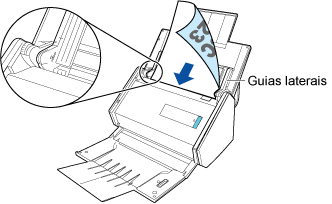 ATENÇÃO
ATENÇÃONão deixe mais de 50 folhas (80 g/m2) de documentos ejetados na Bandeja de saída.
Ativar rotação automática da imagem não poderá ser usada quando digitalizar com o ScanSnap Connect Application.
-
Ajuste as Guias laterais de acordo com a largura dos documentos.
Segure cada lado da Guia no meio para ajustá-las. Caso contrário, os documentos podem ser digitalizados com falhas de alinhamento.
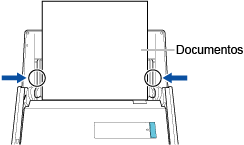
-
Faça a digitalização.
Para digitalizar pelo ScanSnap Connect Application
Toque sobre
![Botão [Scan]](../config/../images_Android/scan.png) na tela [Lista de arquivos] ou realize a mesma ação na tela de pastas com a função ScanSnap Sync ativada.
na tela [Lista de arquivos] ou realize a mesma ação na tela de pastas com a função ScanSnap Sync ativada.Para digitalizar pelo iX500
Pressione o botão [Scan/Stop] no iX500.
Uma mensagem será exibida indicando que o arquivo está sendo recebido.
O arquivo recebido será exibido na tela [Lista de arquivos] ou [Arquivos].
DICASQuando a opção [Digitalização contínua] é selecionada para [Alimentação] em [Digitalização] em [Perfil], após a digitalização estar completa, é exibida uma mensagem perguntando-lhe se deseja continuar, ou não, a digitalização.
Carregue os documentos no iX500. Toque sobre o botão [Continuar] ou pressione o botão [Scan] do iX500 para continuar digitalizando.
Para finalizar a digitalização, toque sobre o botão [Sair].
-
Se [Especificar destino] for configurado em [Destino] na tela [Perfil], o arquivo será movido ao destino especificado após a digitalização.
Como o arquivo movido não será exibido na tela [Lista de arquivos] ou na tela de pastas com a função ScanSnap Sync ativada, use outro aplicativo para confirmar se os dados da imagem estão de acordo com os requisitos.
-
Quando a função ScanSnap Sync estiver ativada, será realizado o upload automático do arquivo recebido para o serviço da nuvem caso você marque a caixa de seleção [Upload automático] em [Configuração do ScanSnap Sync] e a conexão à Internet tenha sido estabelecida.
-
Toque sobre o arquivo recebido na tela [Lista de arquivos] ou [Arquivos].
A tela [Pré-visualizar] será exibida.
-
Confirme se os dados da imagem estão de acordo com os requisitos.
Caso os requisitos não sejam preenchidos, conecte o computador com o iX500, digitalize o documento e obtenha ou baixe o arquivo de acordo com o seguinte procedimento.
Use o Scan to Mobile para receber o arquivo
Use a função de sincronização do ScanSnap para baixar o arquivo guardado no ScanSnap Organizer
DICASÉ possível enviar e visualizar o arquivo recebido em outro aplicativo. Quando a função ScanSnap Sync estiver ativada, você poderá efetuar o upload do arquivo recebido para o serviço da nuvem. Após ter efetuado o upload do arquivo recebido para o serviço da nuvem, o arquivo poderá ser usado no ScanSnap Organizer em um computador sincronizado com o serviço da nuvem ou em outros dispositivos móveis.
A imagem digitalizada será excluída se o ScanSnap Connect Application for encerrado durante a digitalização.
Quando receber uma notificação de e-mail, alerta ou falta de energia, o dispositivo móvel será desconectado do iX500 e a digitalização será cancelada.
Neste caso, é possível manter a imagem digitalizada criada antes da desconexão. No entanto, mesmo reativando o ScanSnap Connect Application, não será possível continuar digitalizando os documentos restantes.
Até 1.000 páginas podem ser criadas em um arquivo PDF.
A digitalização de documentos longos não será possível mesmo que pressione o botão [Scan] do iX500 mais que 3 segundos ou até que comece a piscar em azul.
Se usar o ScanSnap Manager em seu computador, digitalize um documento grande com o ScanSnap Manager. Pode receber o arquivo ou baixar o arquivo para seu dispositivo móvel no procedimento seguinte.
Use o Scan to Mobile para receber o arquivo
Use a função de sincronização do ScanSnap para baixar o arquivo guardado no ScanSnap Organizer
A digitalização com a Folha de transporte não está disponível.
Se usar o ScanSnap Manager em seu computador, use o ScanSnap Manager para digitalizar um documento colocado dentro da Folha de transporte. Pode receber o arquivo ou baixar o arquivo para seu dispositivo móvel no procedimento seguinte.
Use o Scan to Mobile para receber o arquivo
Use a função de sincronização do ScanSnap para baixar o arquivo guardado no ScanSnap Organizer
